如何设置网络打印机共享打印机端口?简易步骤让您轻松共享打印机端口
- 百科大全
- 2024-09-28
- 64
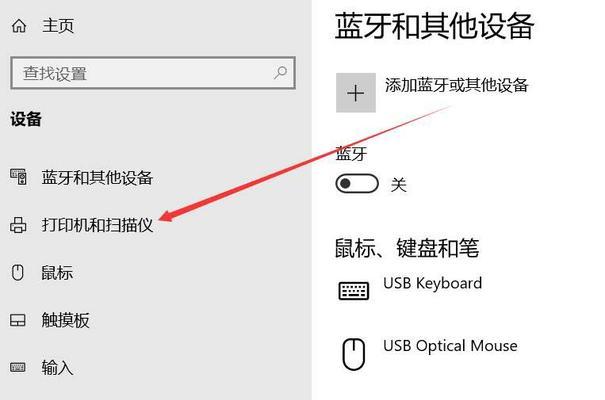
随着网络技术的发展,打印机不再局限于个人电脑使用,而是可以通过网络连接实现多台设备的共享打印。设置网络打印机共享打印机端口,可以让多个设备轻松访问同一台打印机,提高工作...
随着网络技术的发展,打印机不再局限于个人电脑使用,而是可以通过网络连接实现多台设备的共享打印。设置网络打印机共享打印机端口,可以让多个设备轻松访问同一台打印机,提高工作效率。本文将详细介绍如何进行网络打印机共享设置。
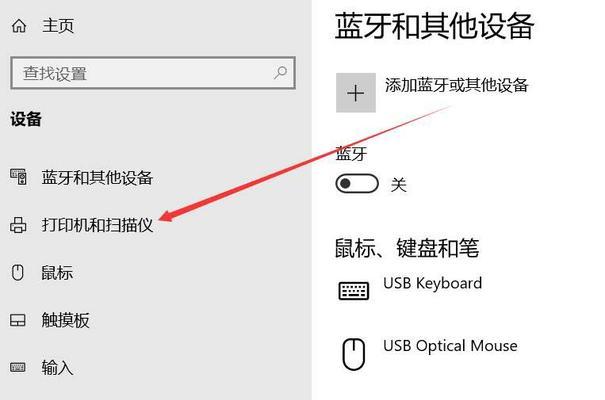
检查网络连接和打印机状态
1.检查网络连接是否正常,确保设备之间可以互相通信。
2.确保打印机处于正常工作状态,纸张充足并且墨水或者碳粉足够。
进入打印机设置界面
1.打开电脑上的控制面板,找到“设备和打印机”选项。
2.在“设备和打印机”界面中找到需要设置共享的打印机图标。
右键点击打印机图标进行设置
1.右键点击需要设置共享的打印机图标,选择“属性”选项。
2.在“属性”窗口中找到“共享”选项卡,点击进入设置。
启用打印机共享功能
1.在“共享”选项卡中勾选“共享此打印机”选项。
2.可选填写共享名称,方便其他设备在网络中识别该共享打印机。
3.点击“应用”或“确定”按钮保存设置。
设置网络上其他设备访问共享打印机
1.在其他设备上,打开控制面板并找到“设备和打印机”选项。
2.点击“添加打印机”按钮,搜索网络中的共享打印机。
3.找到目标共享打印机后,选择并添加到设备中。
测试共享打印机功能
1.在其他设备上打开需要打印的文件或者文档。
2.选择打印功能,并选择共享的打印机作为目标设备。
3.确认设置无误后,点击打印按钮进行打印测试。
常见问题及解决方法
1.如果无法找到共享的打印机,可以检查网络连接是否正常,并重新搜索一次。
2.如果打印结果出现错误或者缺失,可以尝试重新设置共享和检查打印机驱动程序是否更新。
注意事项和建议
1.在设置共享前,确保网络安全,防止未经授权访问共享打印机。
2.定期更新打印机驱动程序以提高打印效果和兼容性。
设置共享打印机的其他方法
1.除了在控制面板中设置共享,还可以通过打印机厂商提供的软件进行设置。
2.某些打印机可以通过内置的显示屏或者面板进行共享设置。
结论
通过上述简易步骤,我们可以轻松设置网络打印机共享打印机端口,实现多台设备共享一台打印机的功能,提高工作效率。记得定期检查和更新设置,以确保共享打印机正常工作。让我们充分利用网络技术,享受便捷的打印体验。
网络打印机共享设置及端口配置指南
随着办公环境的数字化和网络化,越来越多的企业开始使用网络打印机共享打印机端口来提高工作效率。网络打印机共享可以让多台计算机通过局域网连接到一台打印机上,方便员工们进行打印操作。但是,要实现网络打印机共享打印机端口的设置,需要一定的技术和步骤。本文将为您详细介绍如何设置网络打印机共享以及配置打印机端口,帮助您顺利实现打印资源的共享。
一、检查网络连接
1.确保所有计算机和打印机都已连接到同一个局域网。
2.检查每台计算机的网络设置,确保网络配置正确。
3.确保打印机已正确连接到局域网并处于正常工作状态。
二、安装打印机驱动程序
1.在主机计算机上安装适用于打印机型号的最新驱动程序。
2.在每台客户端计算机上安装相同的驱动程序版本。
三、打印机共享设置
1.打开主机计算机上的控制面板,并选择“设备和打印机”。
2.右键点击要共享的打印机,选择“打印机属性”。
3.在共享选项卡中,勾选“共享此打印机”选项,并为该打印机设置一个易于识别的共享名称。
四、配置打印机端口
1.在主机计算机上,打开控制面板,并选择“设备和打印机”。
2.右键点击已共享的打印机,选择“打印机属性”。
3.在端口选项卡中,点击“添加端口”。
4.选择“本地端口”选项,并点击“新建端口”按钮。
5.在新建端口对话框中,输入一个名称和路径,例如“\\计算机名\打印机名”,然后点击确定。
五、配置客户端计算机
1.在客户端计算机上,打开控制面板,并选择“设备和打印机”。
2.点击“添加打印机”按钮,选择“添加网络、蓝牙或无线打印机”选项。
3.在搜索框中输入共享的打印机名称,然后点击下一步。
4.客户端计算机将搜索到共享的打印机,选择该打印机并完成安装。
六、测试打印机共享
1.在客户端计算机上打开任意文档,选择打印选项。
2.确保选择的是共享的打印机,并点击打印按钮。
3.检查打印机是否正常工作,输出结果是否与预期一致。
七、常见问题及解决方法
1.如果无法搜索到共享的打印机,请检查网络连接和共享设置是否正确。
2.如果打印机无法正常工作,请检查打印机驱动程序是否安装正确,并尝试重新安装驱动程序。
3.如果打印结果与预期不符,请检查打印机设置和文档格式是否正确。
八、常见错误及解决方法
1.错误:无法连接到共享的打印机。
解决方法:检查网络连接和共享设置是否正确,确保所有计算机处于同一局域网中。
九、如何取消打印机共享
1.在主机计算机上,打开控制面板,并选择“设备和打印机”。
2.右键点击已共享的打印机,选择“打印机属性”。
3.在共享选项卡中,取消勾选“共享此打印机”选项。
十、网络打印机共享的优势
1.提高办公效率:多台计算机可以共享同一台打印机,避免了排队等待打印的情况,提高了工作效率。
2.节省成本:企业只需购买一台打印机,就可以满足多台计算机的打印需求,节省了成本开支。
3.方便管理:通过共享打印机端口,管理员可以方便地对打印资源进行管理和监控。
十一、
通过本文的指南,您可以快速简便地实现网络打印机共享打印机端口的设置。只需按照步骤检查网络连接、安装驱动程序、进行打印机共享设置和配置打印机端口,就能够顺利实现多台计算机共享打印机的目标。网络打印机共享不仅提高了办公效率,还节省了成本,方便了管理员的管理工作。希望本文能够对您有所帮助,欢迎您在实践中探索更多的网络打印机共享设置方法。
本文链接:https://www.taoanxin.com/article-4625-1.html

